Mac os monterey beta 3 что нового
Обновлено: 04.07.2024
Компания Apple выпустила macOS Monterey для всех желающих. Разбираемся, что нового в системе.
Поддерживаемые устройства
Система доступна для загрузки на следующих компьютерах:
- MacBook Pro (2015 года и новее);
- MacBook (2016 года и новее);
- MacBook Air (2015 года и новее);
- iMac (2015 года и новее);
- iMac Pro (2017 года и новее);
- Mac mini (2014 года и новее);
- Mac Pro (2013 года и новее).
Чтобы установить обновление, необходимо перейти в «Системные настройки» «Обновление ПО», нажать на кнопку загрузки и дождаться обновления компьютера. Советуем сделать резервную копию на всякий случай, если система станет криво или необходимый софт не будет поддерживаться. В таком случае сможете откатиться на резервную копию с сохранением всех данных.
Что нового в macOS Monterey
Коротко о главных фишках.
Обновлённый Safari
Браузер обновился как на смартфонах и планшетах, так и на десктопной системе. Самое заметное — объединённая панель вкладок и строка поиска. К этому нужно привыкать, а если не хотите этого делать, то можно вернуть старое оформление.
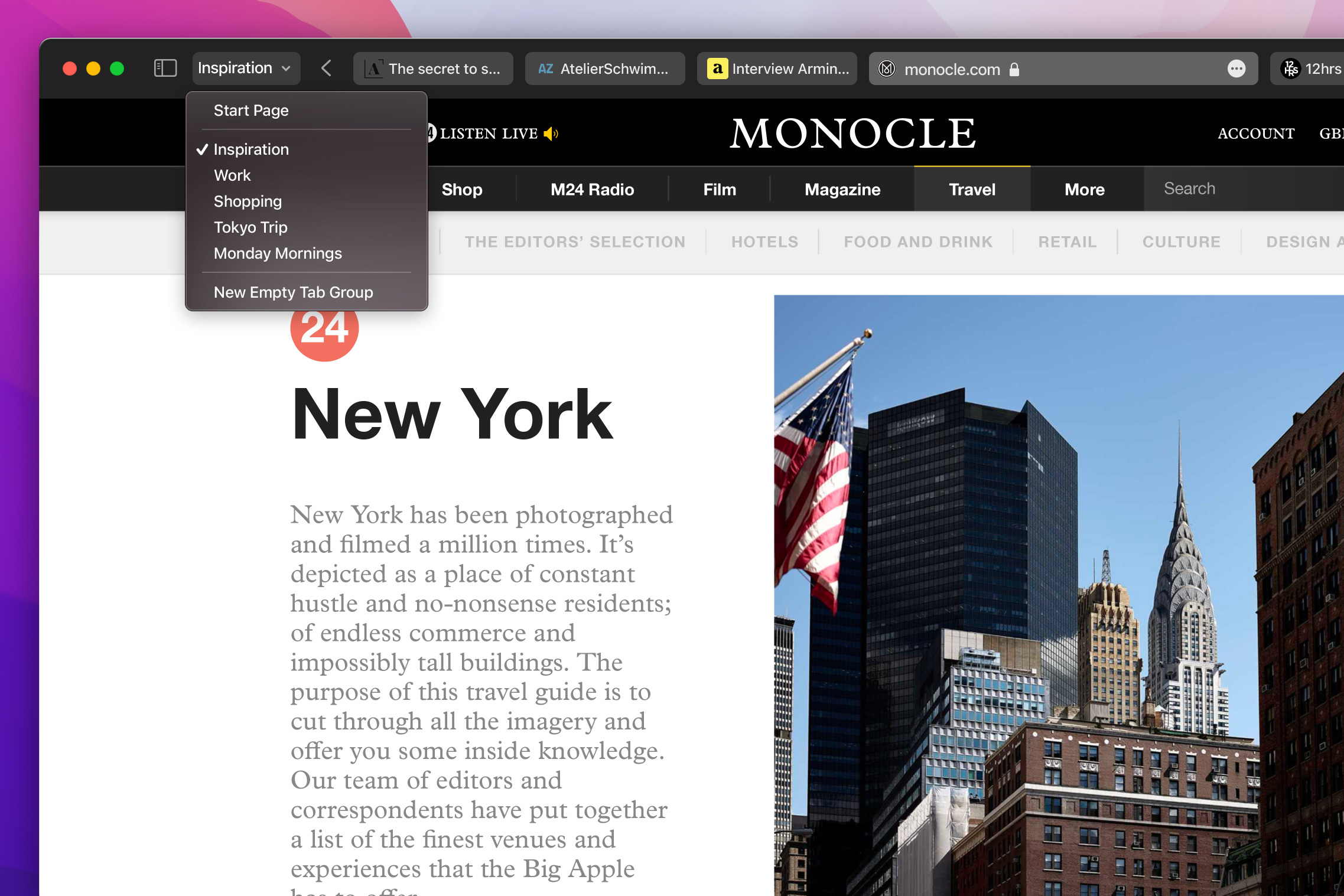
Также появилась группировка вкладок. Можно удобно создать папку с рабочими или личными вкладками, рецептами, списком покупок и так далее. Всё синхронизируется между вашими устройствами. Действительно удобно и непонятно, почему раньше такого не было.
Уведомления и режим «Фокусировка»
Вместо «Не беспокоить» появилась более продвинутая «Фокусировка» с возможностью настраивать режимы по ситуации и ставить для них ограничения для конкретных приложений и контактов.
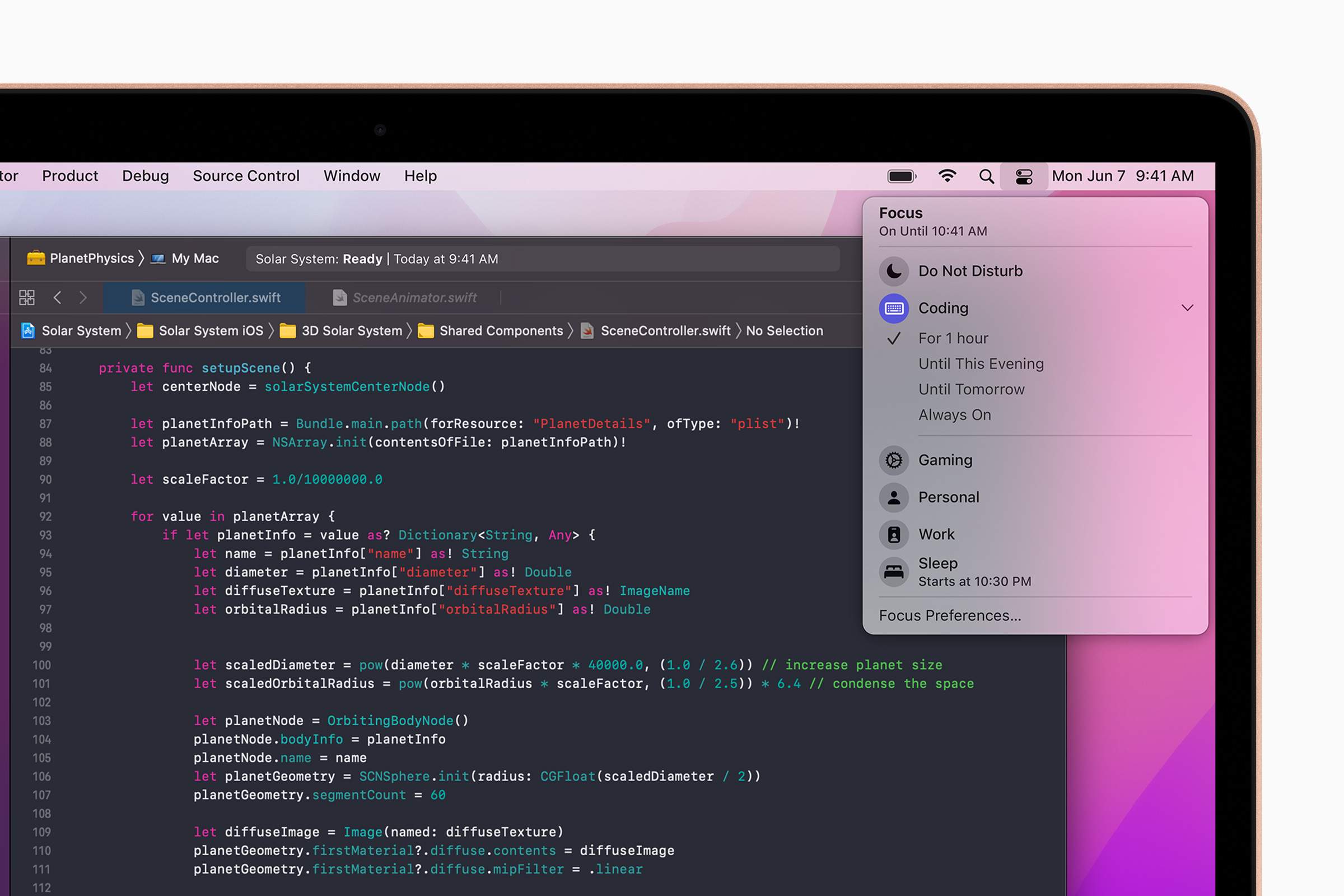
AirPlay на Mac
Компьютер становится экраном и колонками для воспроизведения контента. Можно, например, воспроизводить музыку на нём и колонках, синхронизируя воспроизведение, или просто использовать компьютер как дисплей. Красота!
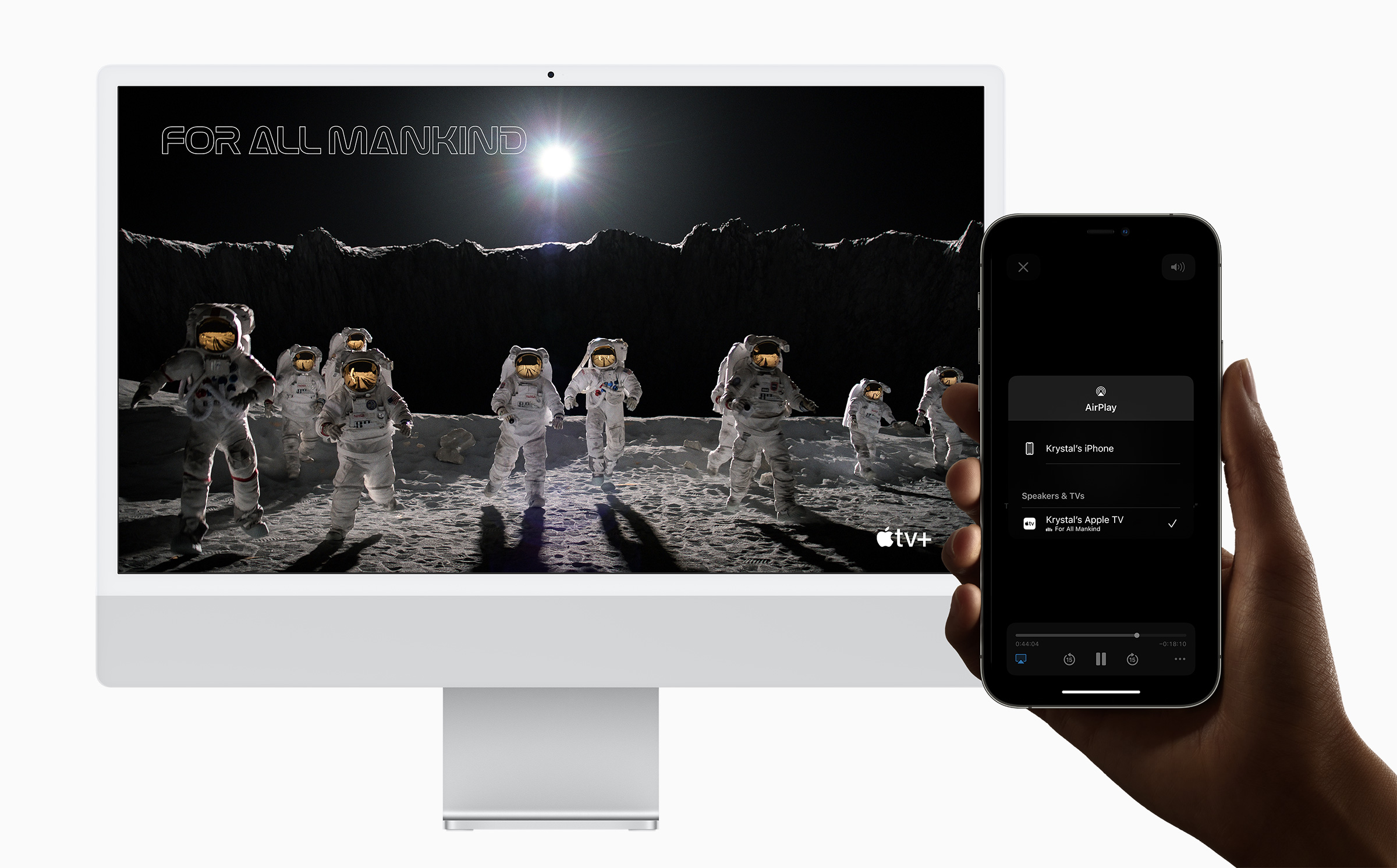
FaceTime и SharePlay
На Mac с чипом M1 стал доступен портретный режим с размытием заднего фона, а на Mac 2018 года и новее появилось пространственное аудио и режим голосовой изоляции. Первый режим создаёт объём, а второй отсекает лишние звуки и фокусирует собеседников только на вашем голосе.
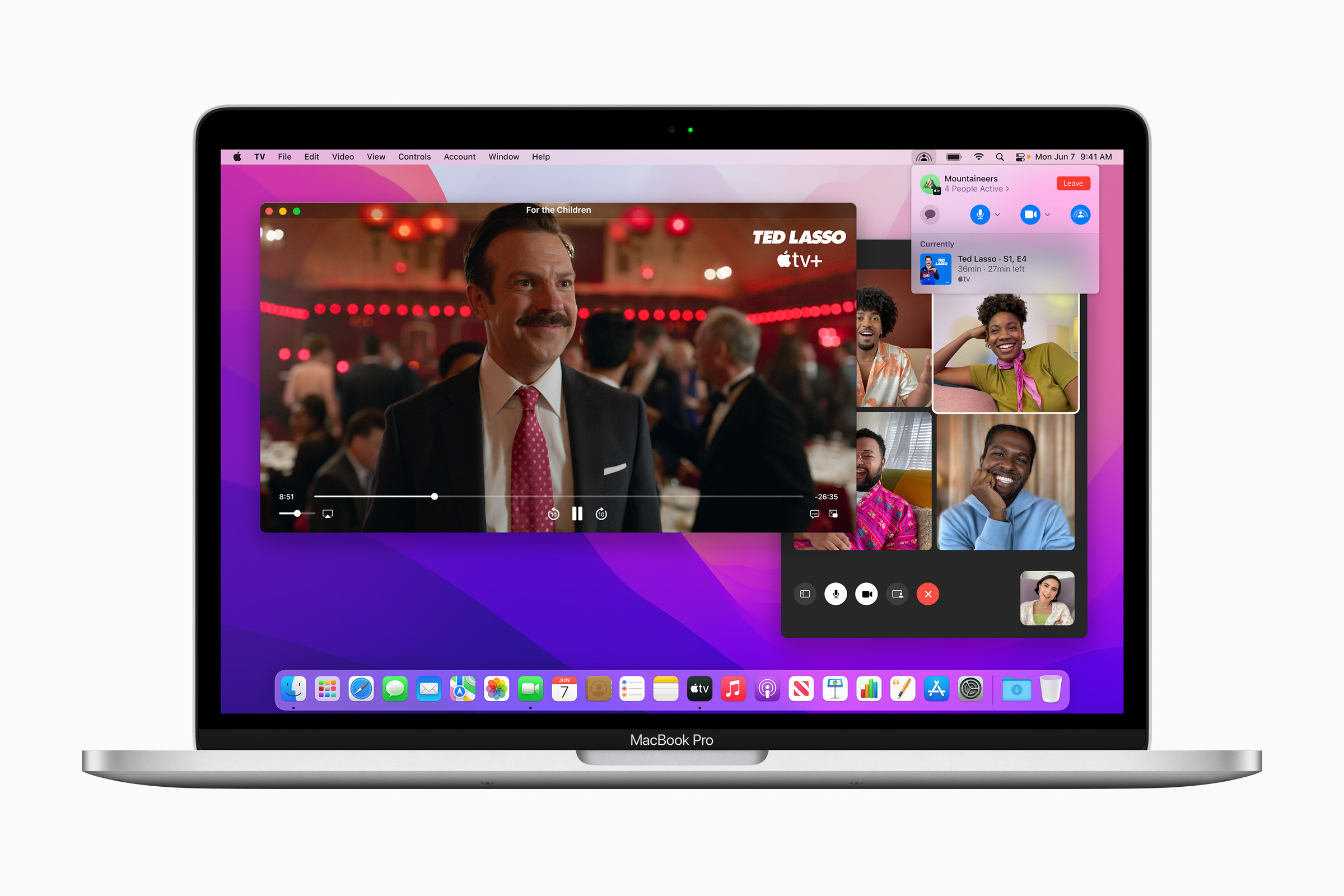
SharePlay — режим для совместного просмотра и прослушивания контента. Запустили сериал, созвонились с друзьями или родственниками — и смотрите синхронно. Каждый пользователь может управлять воспроизведением и, например, ставить на паузу у всех.
«Короткие заметки»
Удобная фишка для быстрой записи или сохранения ссылки. Переводите курсор в правый нижний угол дисплея, и появляется интерфейс создания новой заметки. Все заметки будут собраны в отдельной папке и доступны на всех ваших устройствах.
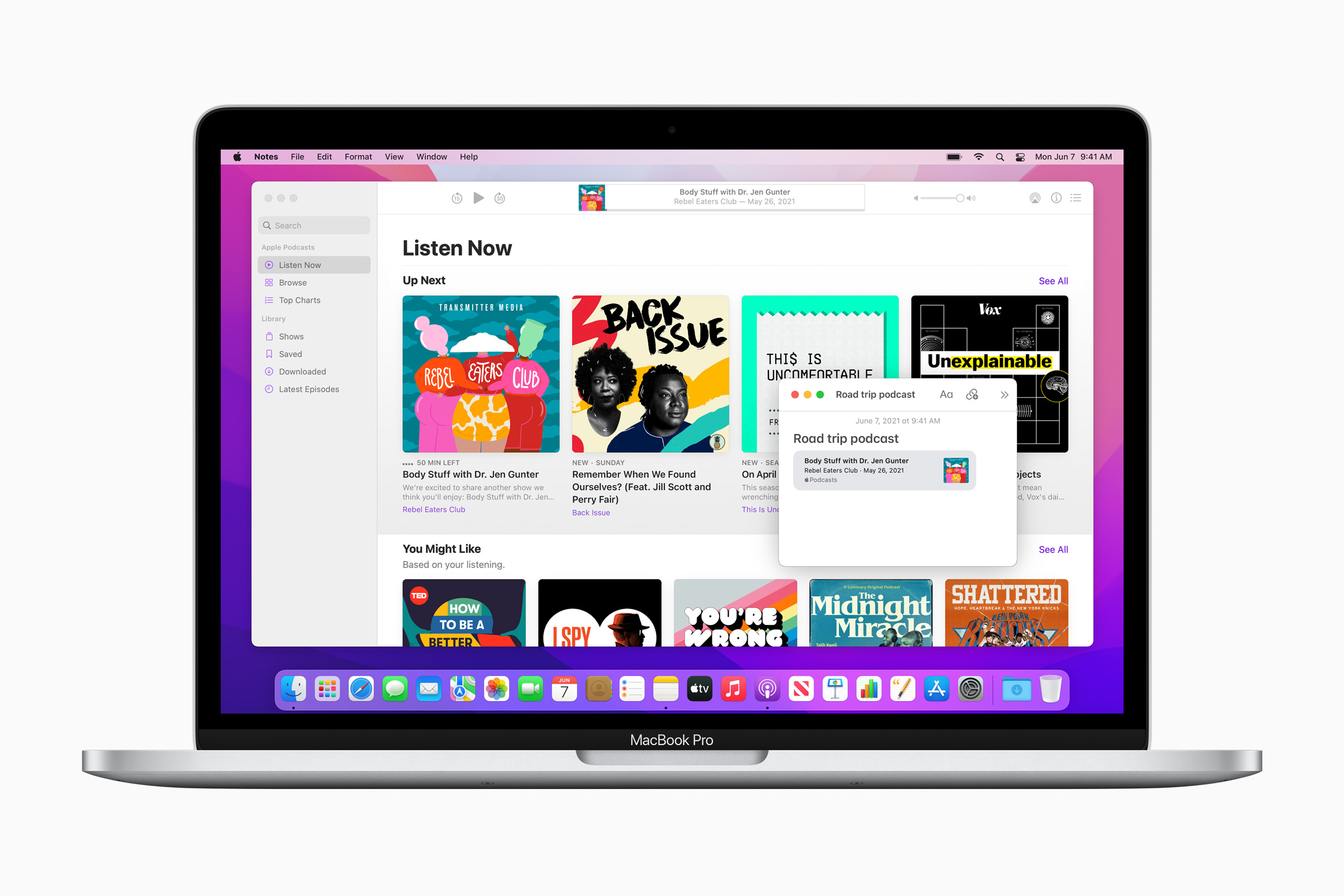
Приложение «Команды»
Приложение аналогично версии из iOS и позволяет создавать кроссплатформенные команды для быстрых действий.
По мелочи
Появился «Режим энергосбережения», ограничивающий мощность чипа и снижающий яркость для продления времени работы.
В «Настройках» появился раздел «Пароли», где собраны все данные ваших учётных записей из «Связки ключей».
«Живой текст» позволяет искать фразы по фото через Spotlight или прямо на снимках. Русский язык не поддерживается. Не придётся переписывать номер или почту — просто скопируйте.
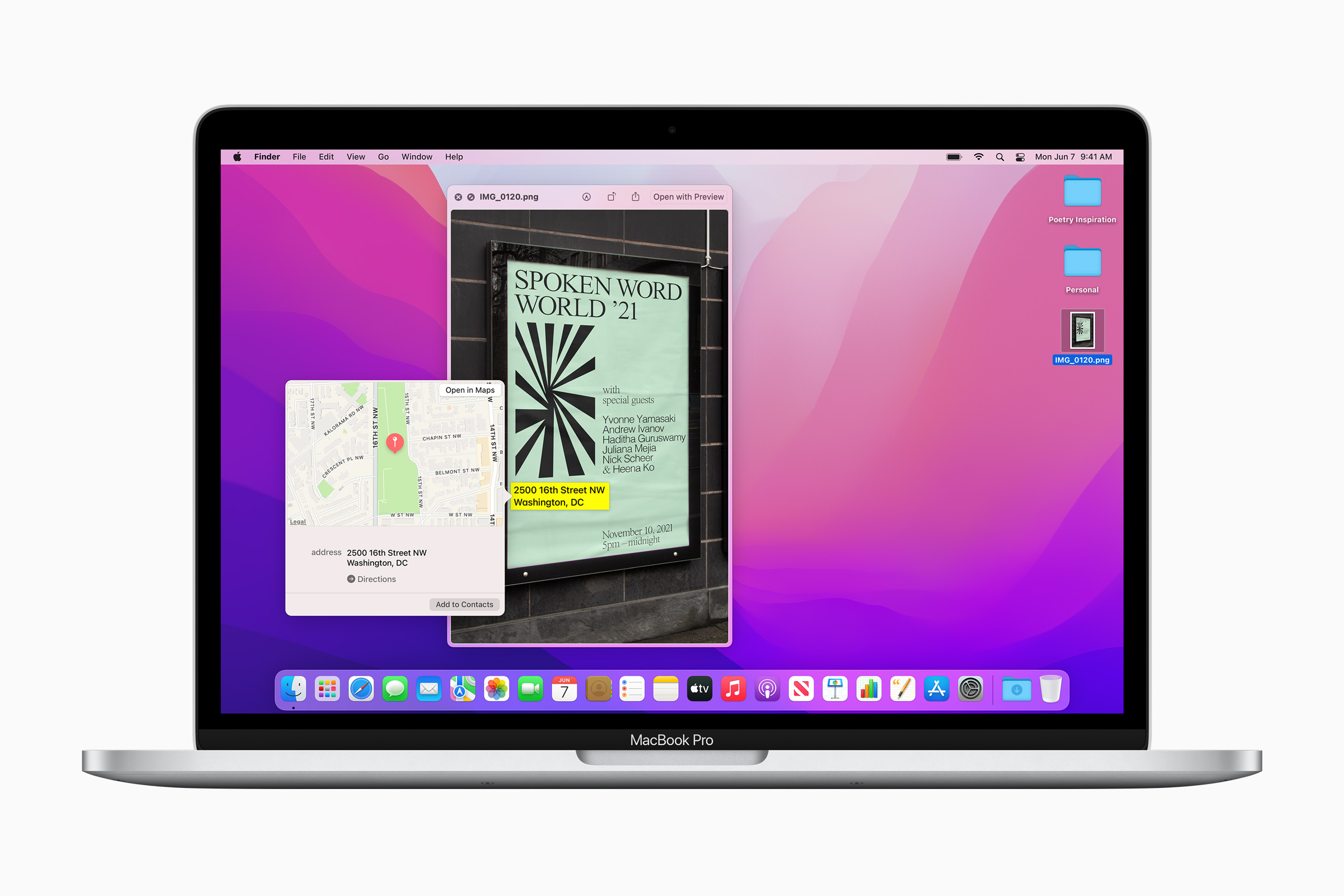
Изменился внешний вид приложения Apple Books и встроенного редактора Memoji.
А вот «Универсальное управление», позволяющее использовать клавиатуру и трекпад компьютера для управления iPad или другого Mac, пока не добавили — появится позже в этом году.
Стоит ли обновляться?
Если боитесь за работоспособность конкретных приложений — читайте форумы, там напишут обо всех проблемах при использовании macOS Monterey. От себя скажу, что на MacBook Pro с M1 никаких проблем замечено не было и все программы запускаются, как прежде, хотя и «необычного» софта у меня нет.

Apple вернула дизайн вкладок Safari в macOS 12 Monterey beta 3. На это обратил внимание ресурс MacRumors.
На презентации 7 июня 2021 года Apple показала миру новую macOS Monterey. В самой системе мало что изменилось, поэтому «гвоздем программы» стал обновленный фирменный браузер Safari. Компания внедрила немало улучшений, но, среди прочего, также значительно изменила дизайн «шапки» браузера — адресной строки и вкладок.
По сути, дизайн Safari изменился во всех новых ОС 2021 года — iOS 15, iPadOS 15 и macOS 12 Monterey. Компания всего лишь привела внешний вид браузера к общему знаменателю, чтобы он на всех актуальных устройствах выглядел максимально схоже. С одной стороны, это верное решение — пользователю проще ориентироваться в гаджетах, если они используют единый стиль. Но с другой — это изменения стало настолько непривычным и неудобным для многих, что Apple, похоже, уступила множеству жалоб и перерисовала дизайн вкладок и адресной строки Safari в третьей бета-сборке macOS Monterey. Вот, как выглядел браузер после презентации, и вот, как он выглядит в macOS 12 Monterey beta 3:
Сложно однозначно сказать, стало ли лучше. С одной стороны, адресная строка вернулась на свое привычное место — что однозначно удобно для тех пользователей, который работают с Safari на Mac долгие годы. Но с другой — некоторые пользователи отмечают, что теперь адресная строка и сами вкладки выглядят одинаково, и при беглом взгляде сразу не понять, куда нужно нажимать. При всём этом напомним, что дизайн Safari в iOS 15 и iPadOS 15 остался неизменным — то есть в мобильных устройствах Apple адресная строка и вкладки по-прежнему объединены в одно целое.
К слову, Apple сохранила возможность вернуться к первоначальному варианту — достаточно выбрать «Показывать отдельную панель вкладок» в меню «Просмотр».
Общайтесь, делитесь, творите и создавайте — на новом уровне. Откройте для себя впечатляющие улучшения FaceTime. Попробуйте в деле полностью обновлённый браузер Safari. Работайте по-новому с помощью мощных возможностей Универсального управления и Быстрых команд. Оставайтесь в моменте с помощью функции «Фокусирование». И это далеко не всё.
Новые впечатления.
Живое общение.
FaceTime
Представляем SharePlay
Прямо во время звонка FaceTime вы можете смотреть сериалы или фильмы, слушать музыку или показать свой экран с помощью функции SharePlay. Это совершенно новый способ поделиться впечатлениями с друзьями и близкими, когда вы на расстоянии.
Станет доступно позже этой осенью
Смотрите вместе
Включите фильм или сериал онлайн во время звонка FaceTime. Вы будете видеть один и тот же контент и одинаковые элементы управления. Все лучшие моменты вы сможете пережить вместе. А если вы захотите поговорить, громкость автоматически отрегулируется.
Слушайте вместе
Соберитесь с друзьями и послушайте новый музыкальный альбом. Воспроизведение будет синхронизировано, все смогут видеть названия следующих песен и легко добавлять треки в общую очередь.
Покажите свой экран
Поделитесь изображением со всего экрана или из определённого приложения, не прерывая звонок FaceTime. Так вы сможете совместно работать, играть или планировать отпуск.
Пространственное аудио
Голоса собеседников звучат из той части экрана, где они располагаются. Это делает общение невероятно естественным — как будто вы все в одной комнате. 2
Режимы микрофона
Режим изоляции голоса минимизирует фоновый шум и выделяет ваш голос из окружающих звуков. Если музыка или другие звуки вокруг вас так же важны, как ваши слова, выберите режим «Широкий спектр», чтобы ваши собеседники всё услышали. 3
Подробнее о режимах микрофона
Режимы микрофона
В режиме изоляции голоса микрофон подключается к алгоритмам машинного обучения, чтобы различать и блокировать отвлекающие звуки — например лай собаки или звук телевизора в соседней комнате. Поэтому ваш голос звучит громко и чётко.
В режиме «Широкий спектр» ваши собеседники в FaceTime услышат всё, что вокруг вас. Такой режим идеально подходит для уроков музыки и для всех случаев, когда важно слышать звук рядом с вами.
Сетка
В режиме сетки участники звонка FaceTime отображаются в ячейках одинакового размера. Это особенно удобно при общении в больших группах. Ячейка с говорящим участником автоматически выделяется, поэтому вы всегда точно знаете, кто говорит в данный момент.
Портретный режим
Этот новый видеоэффект похож на портретный режим iPhone. Он использует силу чипа M1 и фокусирует внимание на вас, размывая задний план. 4
Ссылки на FaceTime
Назначайте звонки FaceTime с помощью уникальных ссылок.
Подробнее о ссылках на FaceTime
Ссылки на FaceTime
Приглашайте всех в FaceTime
Коллекции фото
Всё внимание на работу.
Только взгляните на прогрессивный дизайн нашего удивительно быстрого и надёжного браузера. Теперь вы сможете настроить Safari, как вам удобно, и полностью погрузиться в контент. А Короткие заметки и режим фокусирования помогут сосредоточиться на самом важном.
Safari
Компактная панель вкладок
Доступная в качестве опции компактная панель вкладок занимает меньше места на экране и окрашивается в цвета сайта, который вы просматриваете. Благодаря ей освобождается больше пространства для контента веб‑страницы. А сами вкладки объединены с полем смарт‑поиска — просто кликните на вкладку и пользуйтесь мощными возможностями Safari.
Группы вкладок
Сохраняйте и группируйте вкладки, как вам удобно. Группы вкладок можно редактировать, давать каждой название и легко переключаться между ними. А ещё вы можете перетащить эти группы в электронное письмо — вкладки превратятся в список ссылок, которым удобно поделиться.
Группы вкладок доступны везде
Они синхронизируются между вашими устройствами Apple, чтобы вы могли легко вернуться к любой группе.
Фокусирование
Выберите режим фокусирования
Он поможет вам не отвлекаться, когда нужно сосредоточиться на работе или отдохнуть. Установите режим фокусирования, в котором разрешены только нужные вам уведомления: например, чтобы сделать срочную работу или спокойно поужинать. Вы можете выбрать один из предлагаемых вариантов фокусирования или создать свой собственный.
Все увидят, что вы заняты
Сразу на всех устройствах
Включите режим фокусирования на одном из ваших устройств, и все остальные перейдут в него автоматически.
Функция «Короткая заметка»
и Заметки
Встречайте Короткие заметки
«Заметки» — отличное приложение для записи любых мыслей. А новая функция «Короткая заметка» позволит вам фиксировать идеи независимо от того, где вы находитесь или чем занимаетесь на своём Mac. Только представьте: вы добавляете заметку прямо в приложение, с которым сейчас работаете.
Короткие заметки
для всего на свете
Можно добавлять ссылки, краткие описания из Safari, теги и упоминания, чтобы собрать вместе все важные имена, номера телефонов и полезные идеи.
Короткую заметку легко найти
Вы можете добавить ссылку на Короткую заметку в поддерживаемых приложениях — её миниатюра останется на том же месте, когда вы вернётесь. Функция «Короткая заметка» также появится в приложении «Заметки» на вашем Mac, iPad или iPhone.
Просмотр действий и упоминания
В режиме «Просмотр действий» можно узнать, какие изменения внесли в общую заметку другие пользователи. А с функцией «Упоминания» вы можете отметить определённого пользователя — для этого наберите его имя в общей заметке, и он получит уведомление.
Полный порядок
Способны на большее вместе.
При использовании Mac в паре с iPad любое дело выполняется быстрее и проще. А вам доступно ещё больше удивительных возможностей для творчества. Функция «Универсальное управление» позволяет установить связь с вашим iPad моментально. А ещё вы можете использовать AirPlay на Mac для более комфортного прослушивания и совместного доступа к различному контенту.
Универсальное управление
Работайте сразу со всех устройств
Теперь вы можете пользоваться одной клавиатурой, трекпадом или мышью для одновременной работы на одном или нескольких Mac и iPad. Перемещайте курсор между дисплеями Mac и iPad, печатайте текст на iPad с помощью клавиатуры Mac — или просто перетаскивайте контент с одного Mac на другой. 5
Станет доступно позже этой осенью
Настройка не нужна
Просто разместите устройства рядом друг с другом и свободно перемещайте курсор между ними.
Станет доступно позже этой осенью
Поддержка нескольких устройств
Сделайте всё
по-своему.
AirPlay на Mac
Включайте во всей красе
Теперь магия AirPlay доступна для Mac. 6 Показывайте контент с других устройств Apple на превосходном большом дисплее Mac. Вы можете дублировать изображение с одного устройства на другое или увеличить рабочее пространство, используя второй дисплей как расширение первого.
Аудиосистема AirPlay
Используйте свой Mac вместо колонки. Включите музыку или подкаст с другого устройства, а Mac обеспечит высококачественное воспроизведение. Вы можете использовать его как второй динамик, чтобы музыка играла сразу во всей квартире.
Удивительные возможности в деле.
Представляем новые удивительные возможности вашего Mac. Упростите свои привычные длинные последовательности действий с помощью приложения «Команды».
Быстрые команды на Mac
Приложение «Команды»
Привычные для вас действия можно автоматизировать. Объедините длинные последовательности шагов в простую команду или настройте одновременный запуск нужных приложений и сервисов с помощью Редактора команд. Быстрые команды можно выполнять через панель Dock, верхнее меню, Finder, Spotlight и даже с помощью Siri. 7
Подробнее о приложении «Команды»
Приложение «Команды»
Будущее Mac не просто светлое — оно блестящее. Приложение «Команды» работает по тому же принципу, что и Automator. Теперь вы можете перевести готовые рабочие процессы Automator в быстрые команды.
Подберите быструю команду
В галерее быстрых команд можно найти готовые действия для выполнения самых разных задач — от создания анимированных файлов GIF до наведения порядка в папке «Загрузки».
Порядок в папке «Загрузки»
Создать дополнительные папки, в которых файлы будут сгруппированы по изображениям, аудио и другим типам контента. 8
Создать мем
Просто выберите изображение и добавьте к нему текст.
Два приложения на разделённом экране
Одним кликом вы можете открыть часто используемые приложения рядом друг с другом.
Или придумайте свою
Создать быструю команду очень просто. Перетащите нужные вам действия, чтобы расставить их в правильном порядке. Редактор предложит вам действия, которые можно добавить дальше.
Отправка в один клик
Ваше путешествие
начинается здесь.
Мир никогда не будет прежним. Карты поддерживают невероятный уровень детализации, не ограничиваясь элементарными маршрутами от начального до конечного пункта. В Safari появились новые функции для более удобного интернета.
Карты
Города похорошели
Посмотрите на город с беспрецедентным уровнем детализации: вам будут видны дороги, районы, деревья, здания и многое другое. Вам также доступны потрясающие трёхмерные изображения достопримечательностей, например моста Golden Gate, в дневном и ночном режиме. 4
Интерактивный глобус
Посмотрите, как красива наша планета на этом глобусе. Вы сможете увидеть всё в деталях: горные вершины, пустыни, леса, океаны и многое другое. 4
Конфиденциальность
Сейчас особенно важно знать, как именно
обеспечивается защита вашей конфиденциальности.
Теперь вы сможете лучше понимать, когда и как
приложения используют ваш микрофон. А компании,
которые отправляют вам электронные письма, ничего
не узнают о ваших действиях в Почте.
Индикатор записи
В Пункте управления видно, у каких приложений есть доступ к вашему микрофону. А новый индикатор на экране покажет, когда они его используют.
Защита конфиденциальности в Почте
Почта стала ещё безопаснее.
Подробнее о защите конфиденциальности в Почте
Защита конфиденциальности в Почте
Функция защиты конфиденциальности в Почте скрывает ваш IP‑адрес, поэтому отправители не смогут связать его с другими вашими действиями в интернете или отследить вашу геопозицию. Более того, они не смогут узнать, когда вы открыли их письмо и открывали ли вы его вообще.
iCloud+
Представляем iCloud+
Здесь есть всё, что вам нравится в iCloud, а также новые функции, в том числе «Скрыть e‑mail» и расширенная поддержка защищённого видео HomeKit. 10
Функция «Скрыть e‑mail»
И многое другое.
Обновлённое звучание AirPods.
С поддержкой пространственного аудио и функцией динамического отслеживания движений головы, наушники AirPods обеспечивают такое же объёмное звучание, как в кинотеатре. Функция пространственного аудио создаёт объёмный звук при подключении AirPods Pro или AirPods Max к моделям Mac с чипом M1. А благодаря динамическому отслеживанию движений головы звук всегда слышен со стороны вашего Mac — и он меняется, когда вы поворачиваете голову. Поэтому шум мотора в фильме будет доноситься от машины на экране, а диалоги будут звучать ровно оттуда, где находятся актёры.
Режим энергосбережения.
Увеличьте время работы вашего MacBook от аккумулятора с помощью режима энергосбережения — он помогает управлять приложениями и процессами, которые интенсивно расходуют заряд. В этом режиме для повышения эффективности электропитание подаётся именно туда, где оно нужно. 12
Системный перевод.
Переводите текст прямо там, где он вам встретился, — это доступно почти везде, даже в сторонних приложениях. Просто выделите нужный фрагмент, нажмите на него правой кнопкой мыши, выберите «Перевести», и вы сразу увидите результат.
Apple ID.
С помощью функции «Контакт для восстановления доступа» вы можете легко сбросить свой пароль и восстановить доступ к своей учётной записи. А новая программа «Цифровое наследие» * даёт возможность назначить людей, которые смогут получить доступ к вашей учётной записи в случае вашей смерти.
Следом за iOS 15 и iPadOS 15 Apple выпустила обновление macOS Monterey для своих компьютеров и ноутбуков. Операционная система потихоньку становится похожей на iOS: в новой версии macOS появились многие функции из iOS 15, что не может не радовать. Во всяком случае, читателям нашего Telegram-чата нововведения пришлись по душе. Выбрали самые интересные функции новой macOS Monterey и рассказываем, как ее установить.

macOS Monterey вышла для всех. Что нового?
Самые топовые гаджеты с АлиЭкспресс можете найти в канале "Сундук Али-Бабы". Не забудьте подписаться!
Что нового в macOS 12
Universal Control поддерживает работу с тремя устройствами одновременно. К сожалению, фича на данный момент остается в стадии бета-тестирования. Apple хочет довести технологию до идеала, придется немного подождать. О ней мы обязательно напишем отдельно.
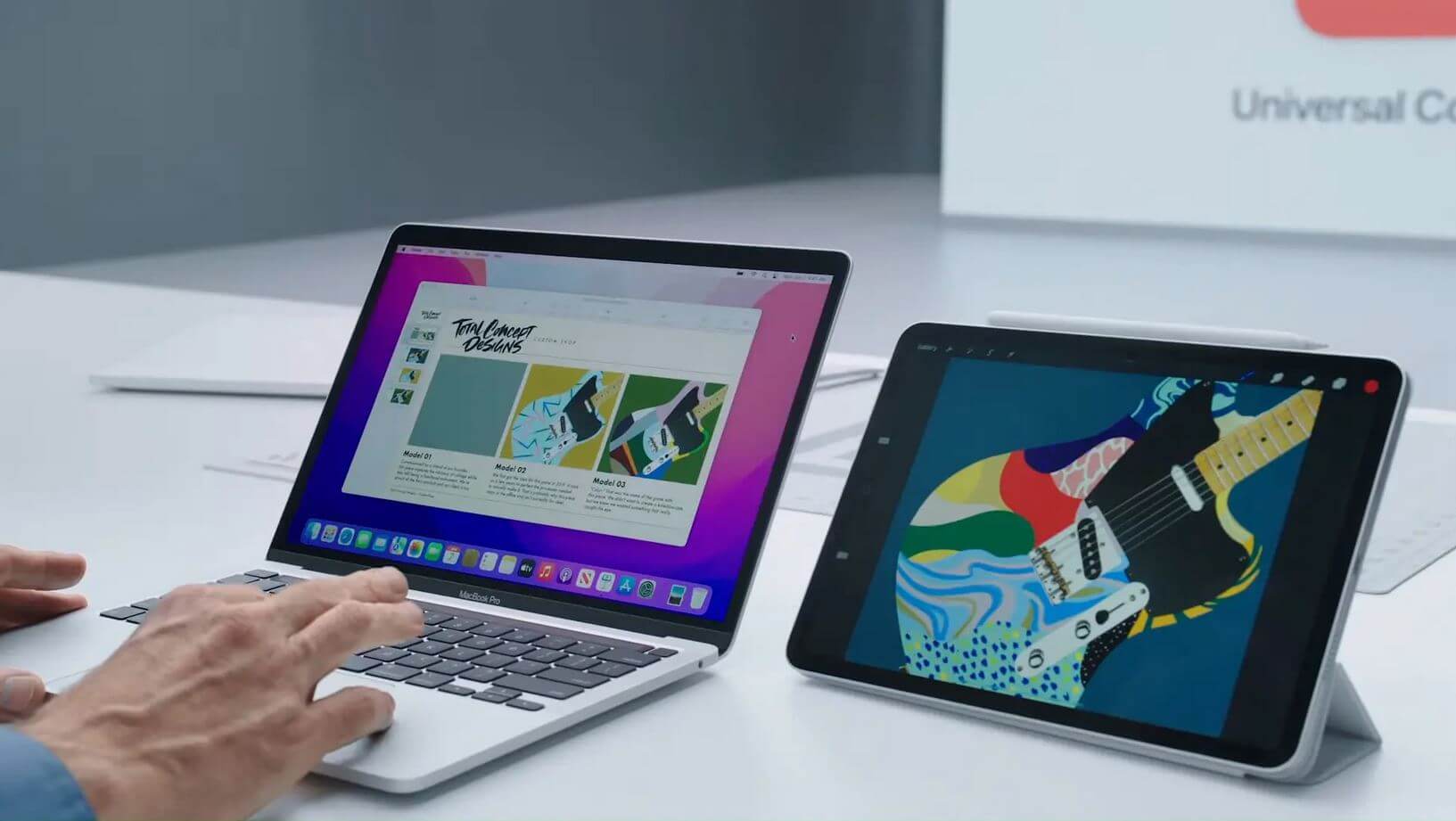
Переключайтесь между устройствами благодаря универсальному управлению
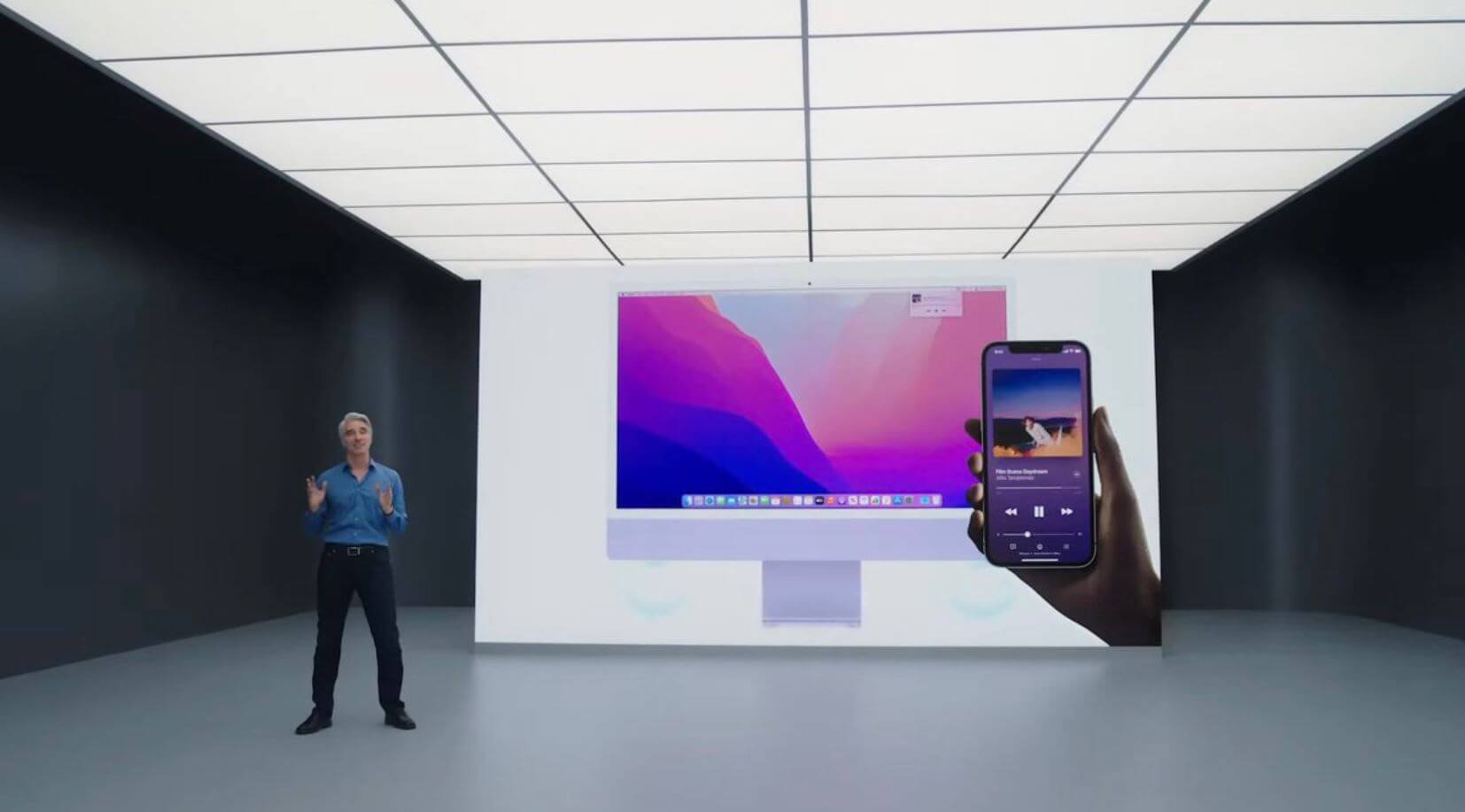
Используйте функцию, чтобы транслировать контент даже с другого Mac
Основные нововведения macOS Monterey:
-
Apple переработала Safari в macOS: группировка вкладок позволяет собирать их по тематике и создавать группу вкладок. Изменился дизайн браузера Safari.

Обновленный Safari для Mac стал еще удобнее
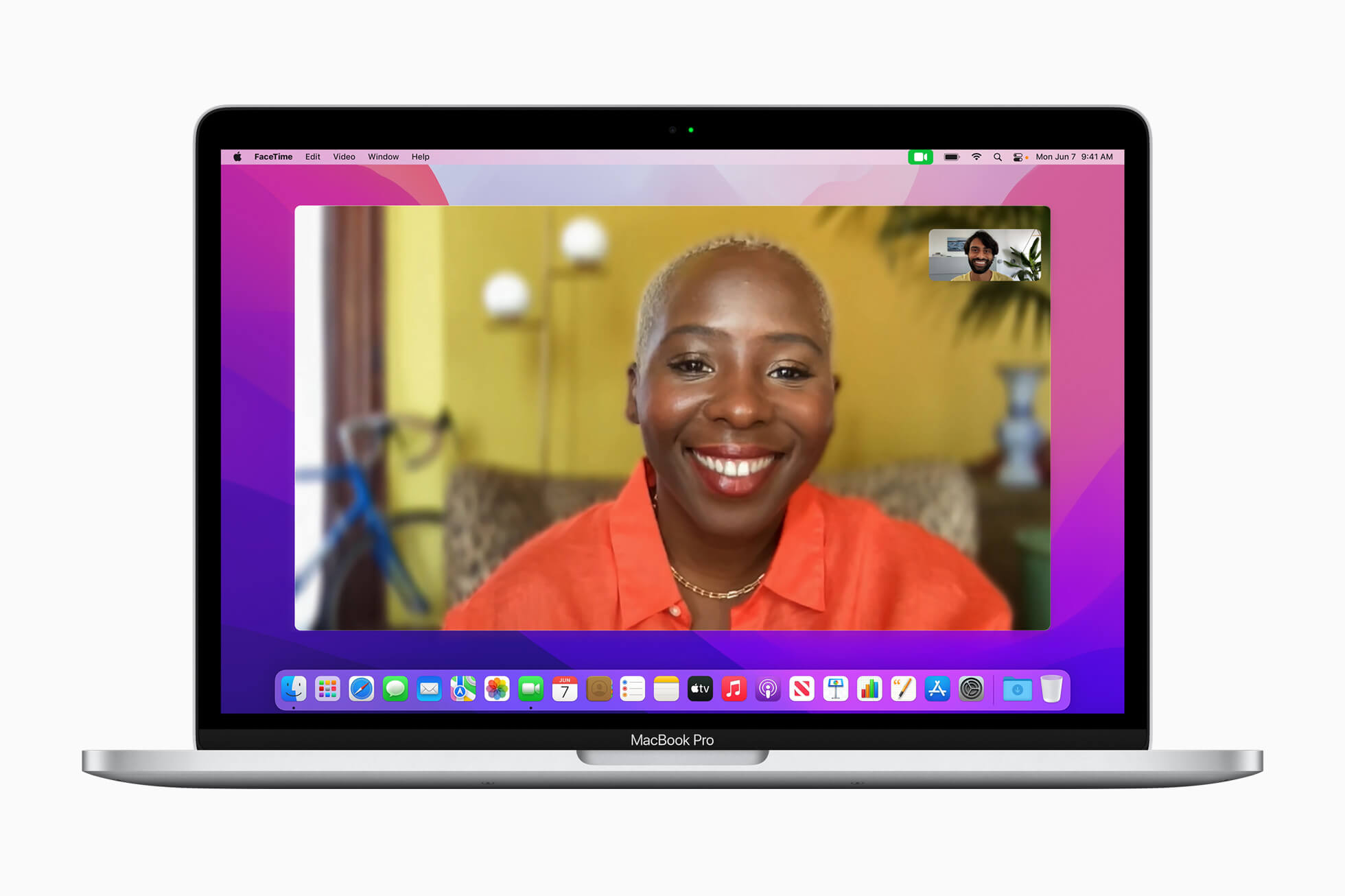
Размывайте задний фон в FaceTime на macOS
Safari в macOS Monterey
Браузер Safari получил новый дизайн, это и хорошо, и не очень. Уверен, многие из вас захотят вернуть старый внешний вид вместо нового минималистичного.
-
Во-первых, новая панель управления: вкладки и поле с адресной строкой сжаты в одну полоску.

Все в одном месте
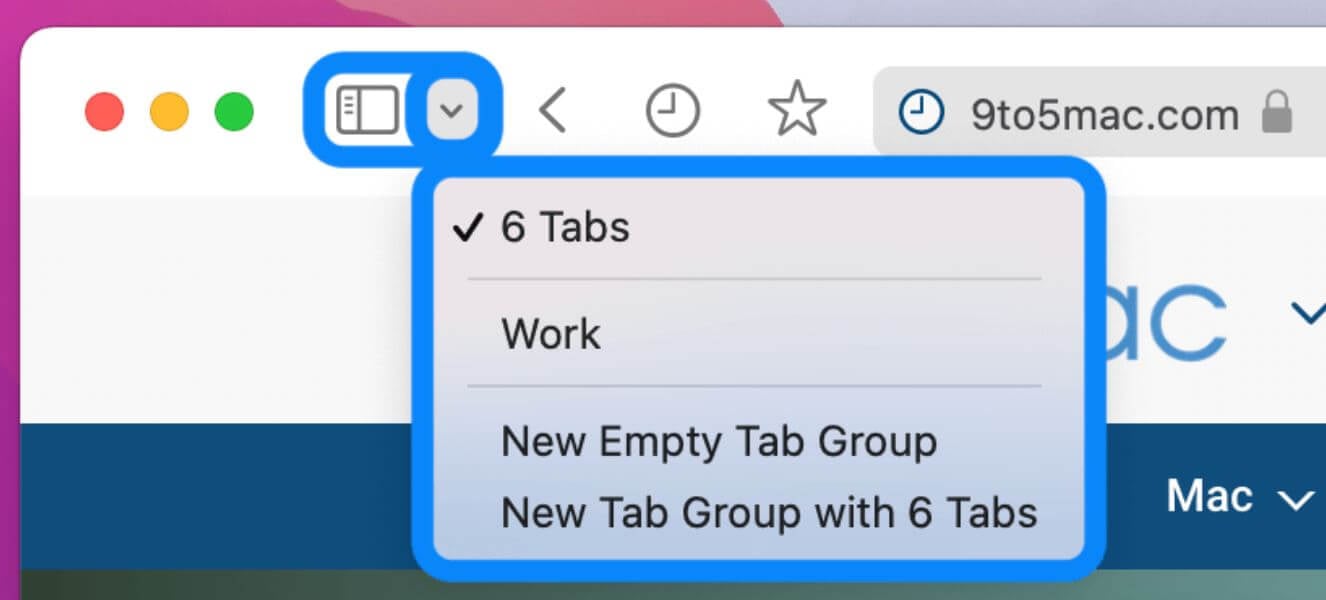
Управлять вкладками станет удобнее
Как вернуть старый Safari
Тайваньский разработчик уже находил способ вернуть Safari к прежнему внешнему виду. Полное описание можете найти здесь. На мой взгляд, браузер Safari здорово обновился и к нему стоит привыкнуть, чем искать пути возврата старой версии.
Какие устройства получат macOS Monterey

Обновление получит большое количество устройств
Список совместимых устройств достаточно обширен.
- iMac 2015 и новее
- iMac Pro 2017 и новее
- MacBook 2016 и новее 2015 и новее
- MacBook Pro 2015 и новее
- Mac Pro 2013 и новее
- Mac mini 2014 и новее
Некоторые устаревшие компьютеры не смогут обновиться до macOS Monterey и останутся навсегда на Big Sur.

iMac 2014 уже не обновится до Monterey
- iMac 2014
- MacBook 2015
- MacBook Air 2013
- MacBook Air 2014
- MacBook Pro 2013
- MacBook Pro 2014
Как установить macOS Monterey
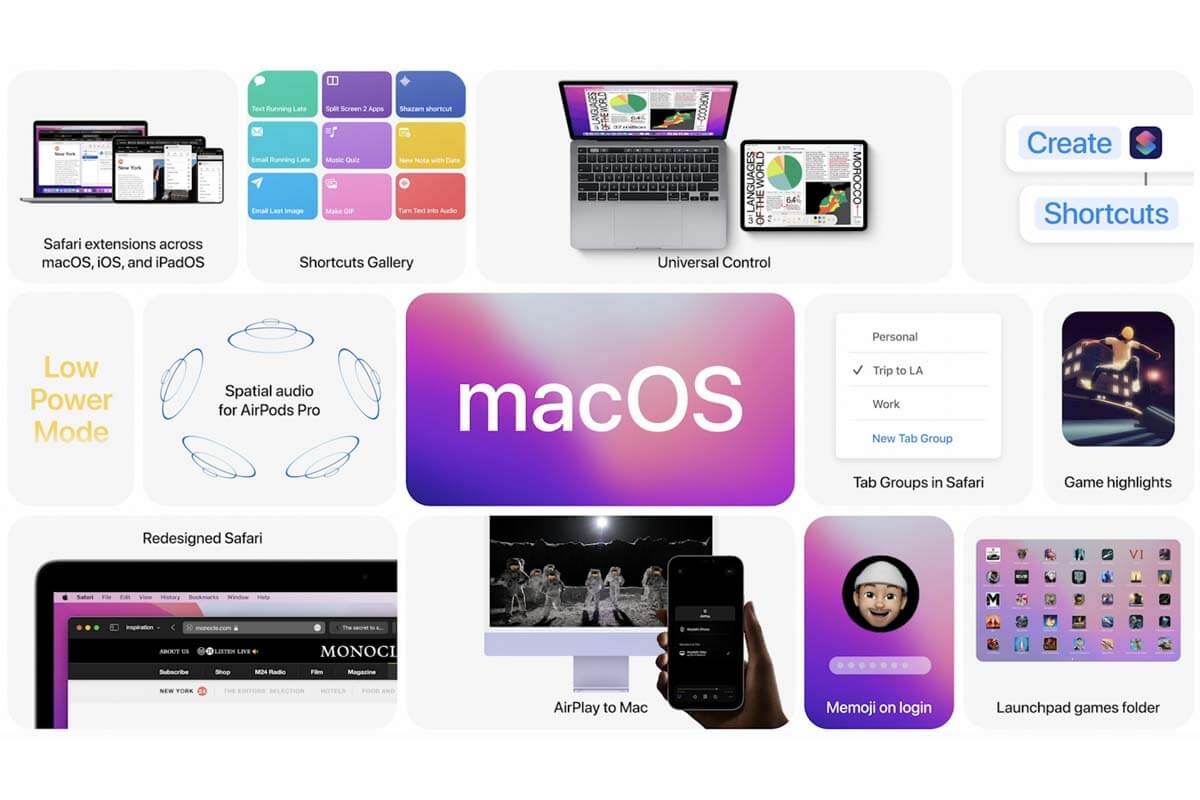
- В меню Apple в углу экрана выберите «Системные настройки».
- Нажмите «Обновление ПО».
- Нажмите «Обновить сейчас» или «Обновление ПО».
Если у вас нет обновления macOS, то стоит немного подождать: как и в случае с iOS 15, новая операционная система может появиться не сразу. Это связано с высокой нагрузкой на сервера Apple.
Читайте также:

